
Сломанный, но не побежденный: стратегии восстановления данных со сломанного телефона Huawei

Вы сохранили много важных файлов на своем телефоне Huawei? Если телефон поврежден, как восстановить данные со сломанного телефона Huawei? К счастью, существует множество методов, которые помогут вам взломать восстановление файлов экрана Huawei. В этой статье мы представим четыре метода восстановления данных с поврежденного телефона Huawei с помощью Google Drive, вашей SD-карты, Huawei Cloud и HiSuite. Давайте начнем.
Большинство мобильных телефонов имеют как сенсорные экраны, так и экраны дисплея, которые также известны как внутренние экраны и внешние экраны. Телефоны Huawei ничем не отличаются. Степень, в которой вы можете восстановить данные с разбитого экрана телефона, зависит от того, насколько сильно сломан экран, и от метода ремонта, который вы используете.
Данные можно восстановить, даже если сломан только внешний экран. Существуют технологии и инструменты, которые могут починить сломанный внутренний экран. Например, вы можете подключить внешние устройства или использовать специальное программное обеспечение для ремонта экрана. Однако, если оба экрана сломаны, вам, возможно, придется разобрать телефон и использовать более сложные способы вернуть данные.
В этом разделе мы покажем вам пошаговый процесс восстановления данных сломанного экрана Huawei.
Google Диск — это служба облачного хранения, которая позволяет выполнять резервное копирование и синхронизировать данные с вашего телефона в облако, например фотографии, видео, контакты, календари и документы. Если дисплей вашего телефона Huawei поврежден, но сенсорный экран продолжает работать, вы можете восстановить данные с него с помощью Google Диска. Действия по извлечению данных с треснутого экрана Huawei с помощью этого метода следующие:
Шаг 1. Убедитесь, что на вашем телефоне Huawei включена функция автоматического резервного копирования Google Drive и вы вошли в приложение Google Drive под своей учетной записью Google.
Шаг 2. Войдите на свой компьютер в ту же учетную запись Google, которая связана с вашим устройством Huawei.
Шаг 3. В Google Диске перейдите в папку резервной копии и загрузите необходимые данные.

SD-карта — это портативное запоминающее устройство, которое позволяет хранить на телефоне дополнительные данные, включая фотографии, фильмы, музыку, документы и другие файлы. Если ваш телефон Huawei не отвечает, не включается или не имеет доступа к системе, у вас есть возможность получить данные с телефона с помощью SD-карты. Порядок применения этой техники следующий:
Шаг 1. Убедитесь, что данные, которые вы хотите восстановить с телефона Huawei, хранятся на SD-карте, а не во внутренней памяти телефона.
Шаг 2. Извлеките SD-карту. Используйте кард-ридер или кабель для передачи данных, чтобы подключить SD-карту к компьютеру, затем откройте папку SD-карты на своем компьютере.

Шаг 3. В папке SD-карты вы можете увидеть данные с вашего телефона. Выберите данные, которые хотите восстановить, затем скопируйте или перетащите их на свой компьютер или другое устройство хранения.
Huawei Cloud — это официальная служба облачного хранения данных, предлагаемая Huawei, которая позволяет выполнять резервное копирование и синхронизировать данные с вашего телефона в облако. Если ваш телефон Huawei сломан и не может работать правильно, вы можете получить с него данные с помощью Huawei Cloud. Шаги по использованию этого метода для восстановления данных со сломанного телефона Huawei следующие:
Шаг 1. Убедитесь, что на вашем телефоне Huawei включена функция автоматического резервного копирования Huawei Cloud и вы вошли в приложение Huawei Cloud под своей учетной записью Huawei.
Шаг 2. Используйте другой работающий телефон Huawei, войдите в приложение Huawei Cloud под своей учетной записью Huawei и выберите опцию «Восстановить» в главном интерфейсе приложения.
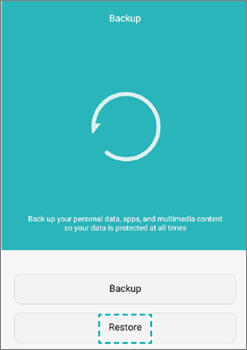
Шаг 3. Во всплывающем окне выберите имя устройства поврежденного телефона Huawei, затем выберите типы данных, которые вы хотите восстановить, например фотографии, видео, контакты, сообщения, календари, заметки, данные приложений и т. д.
Шаг 4. После этого выберите «Начать восстановление», чтобы позволить Huawei Cloud восстановить данные вашего телефона и вернуть его в рабочее, нормальное состояние.
HiSuite — это официальное программное обеспечение для управления телефоном, предоставляемое компанией Huawei, которое помогает вам управлять данными с телефона на компьютере и создавать их резервные копии. Если экран вашего телефона Huawei сломан и вы не можете им управлять, вы можете использовать HiSuite для восстановления данных с телефона Huawei с разбитым дисплеем на компьютере. Шаги для этого метода следующие:
Шаг 1. Загрузите и установите программное обеспечение HiSuite на свой компьютер, затем запустите его.
Шаг 2. С помощью USB-кабеля для передачи данных подключите поврежденный телефон Huawei к компьютеру, затем в главном интерфейсе программного обеспечения выберите опцию «Восстановить».

Шаг 3. Во всплывающем окне выберите изображения, видео, контакты, сообщения, музыку, документы и т. д. для восстановления. После нажатия «Начать восстановление» HiSuite перенесет данные вашего телефона на компьютер.
Если вы хотите восстановить свои данные с других сломанных устройств Android , таких как Samsung, вы можете использовать это извлечение данных Android . Это программное обеспечение может сканировать и извлекать файлы, даже если экран телефона черный, произошел сбой системы и т. д. Оно может восстанавливать контакты , текстовые сообщения, фотографии, видео, аудиофайлы, документы и многое другое со сломанного устройства.
Ключевые особенности извлечения сломанных данных Android
Примечание. В настоящее время это программное обеспечение для извлечения данных поддерживает Samsung Galaxy S6/S5/S4/Note 5/Note 4/Note 3 и Samsung Galaxy Tab Pro 10.1. Пожалуйста, заранее проверьте модель вашего телефона.
Ниже приведены шаги по восстановлению поврежденных файлов на экране Android Huawei:
01 Установите инструмент извлечения данных Android на свой компьютер, запустите его, выберите «Извлечение сломанных данных Android » на боковой панели и нажмите «Пуск».

02 Запустите восстановление, выбрав предпочитаемый режим исправления и нажав «Начать». Выберите модель вашего телефона и нажмите «Подтвердить». Используйте значок вопросительного знака, если не уверены в модели вашего устройства.

03 Как только телефон будет исправлен, инструмент восстановления просканирует данные устройства. После завершения выберите файлы для восстановления и нажмите «Восстановить», чтобы восстановить данные с телефона на компьютер.

В этом отрывке представлены четыре метода восстановления данных со сломанного телефона Huawei. У каждого метода есть плюсы и минусы. В зависимости от ваших потребностей вы можете выбрать наиболее подходящий для вас способ вернуть данные со сломанного телефона Huawei.
Независимо от того, какой метод вы выберете, мы уверены, что у вас будет шанс успешно восстановить данные с вашего телефона Huawei, который был поврежден. Мы ценим, что вы прочитали эту статью. Если у вас есть какие-либо вопросы или предложения, пожалуйста, оставьте комментарий ниже, и мы оперативно на них ответим.
Похожие статьи:
Как восстановить удаленные видео на Huawei: советы и методы
Управляйте своим устройством: изучаем возможности Huawei Flash Tool
Как перенести данные с Huawei на Motorola? 6 эффективных способов

 Android Восстановление
Android Восстановление
 Сломанный, но не побежденный: стратегии восстановления данных со сломанного телефона Huawei
Сломанный, но не побежденный: стратегии восстановления данных со сломанного телефона Huawei